
Innehållsförteckning:
- Författare John Day [email protected].
- Public 2024-01-30 12:45.
- Senast ändrad 2025-01-23 15:11.
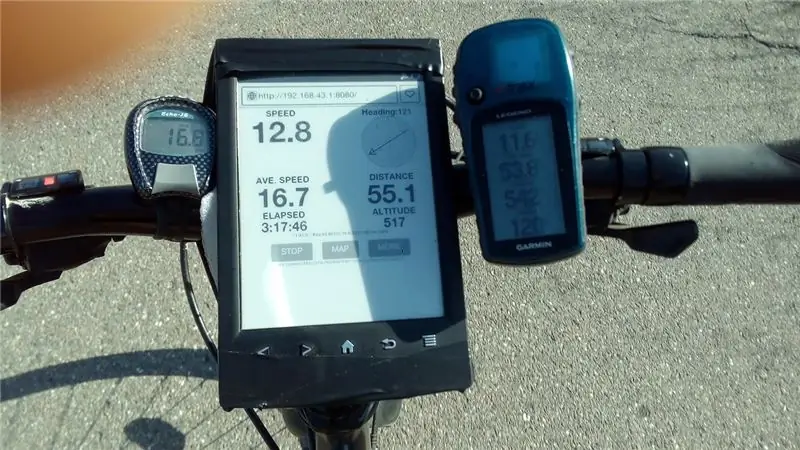
Jag visar hur du kan använda din e -bok (Kindle, Kobo, Sony, ipad, surfplatta) som en GPS.
All programvara körs på din telefon (android behövs), så e -boken är oförändrad. Du behöver bara installera ett par appar på din telefon. E-boken använder bara den interna webbläsaren, så att alla enheter som har en wi-fi-anslutning och en webbläsare kan användas, t.ex. de flesta modeller av Kindle.
Jag använde lite kod från Dave Schneider, som hade ett liknande (men mer komplicerat) projekt. Tack Dave, utan din hjälp hade jag inte klarat det.
Steg 1: Installation Steg 1
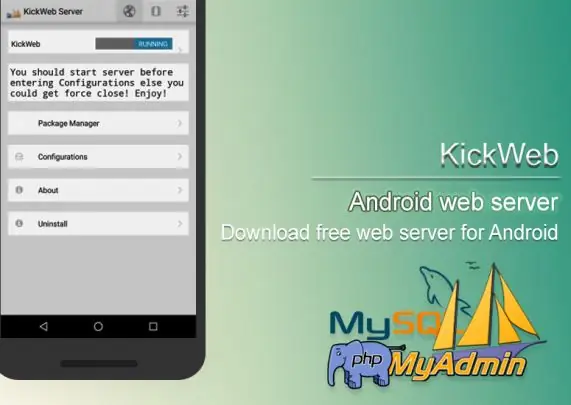

Du måste installera följande två (gratis) appar på din telefon.
1. KickWeb -server (eller någon webbserver som stöder PHP).
2. BlueNMEA
Steg 2: Installation Steg 2
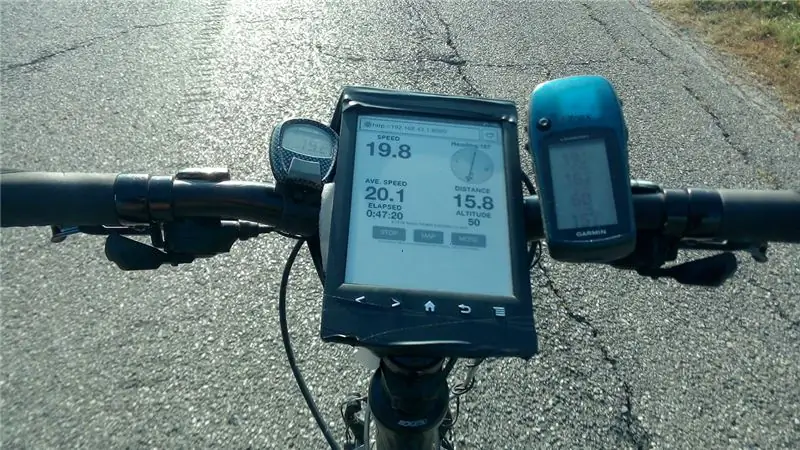
Ladda ner den här filen, packa upp den och lägg filerna på din telefon i mappen htdocs på ditt sdcard.
Det här är filerna för webbsidan. Du bör ha följande filer: /htdocs/index.php /htdocs/get-gps.php /htdocs/css/ccompBonW.css
Steg 3: Installation Steg 3 (valfritt)
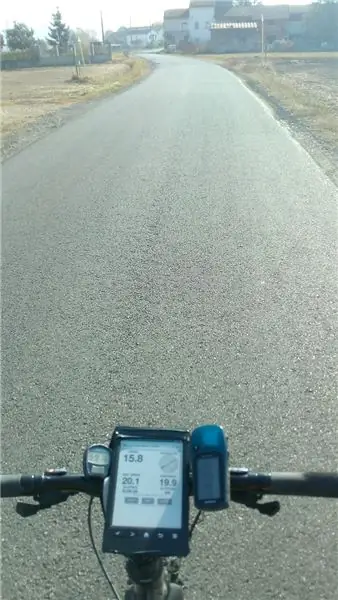
Ta reda på ett sätt att hålla ovanstående appar igång i bakgrunden. Vanligtvis kräver det bara att du avoptimerar deras batterianvändning (google det).
Steg 4: Kör det
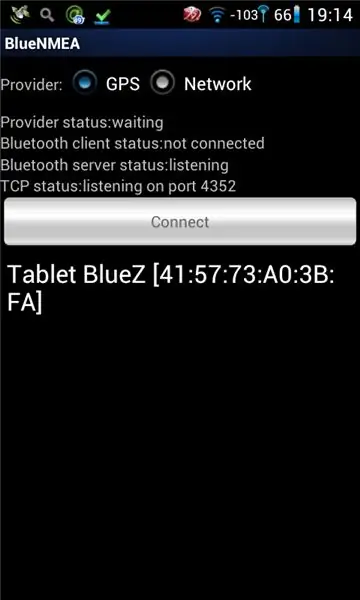
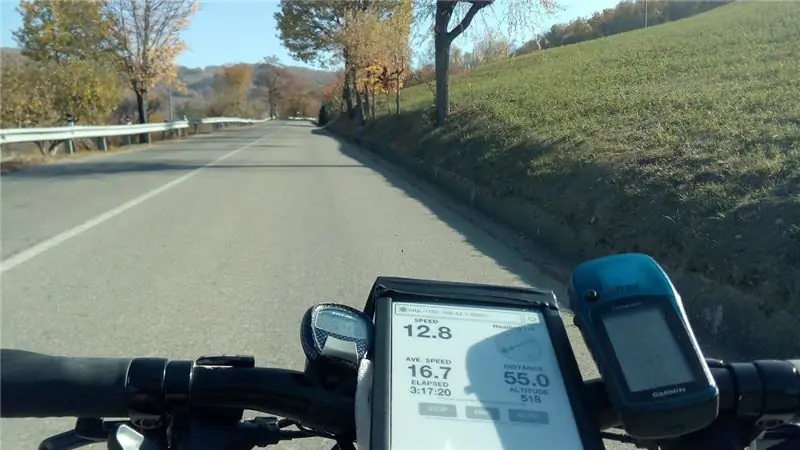
1. Aktivera WIFI -hotspot på din telefon.
2. Anslut din e -bokläsare till telefonens wifi.
3. Öppna de två apparna: öppna Kickweb -servern och skicka den i bakgrunden (med telefonens "fyrkantiga" tangent), öppna BlueNMEA.
4. Lägg din telefon där den kommer att ta emot en GPS -signal (jag kan ha telefonen i fickan, men det fungerar kanske inte för alla telefoner).
5. Öppna din e -boks webbläsare och navigera vanligtvis till telefonens IP -adress
192.168.43.1:8080
(Du kan också testa det från din dator). Om ovanstående adress inte fungerar, leta efter telefonens IP genom att leta efter "gateway" -adressen för alla enheter som är anslutna till telefonens wifi, det är telefonens IP -adress. Det måste följas av ": 8080" för att använda Kickweb -servern.
6. Njut!
Om det slutar efter ett tag måste du starta om de två apparna igen (steg 3 ovan). [Android har en mycket aggressiv optimering och stoppar de appar som de tror inte gör något användbart.]
Lorenzo.
Mer info här
Steg 5: Valfritt: Ändra det
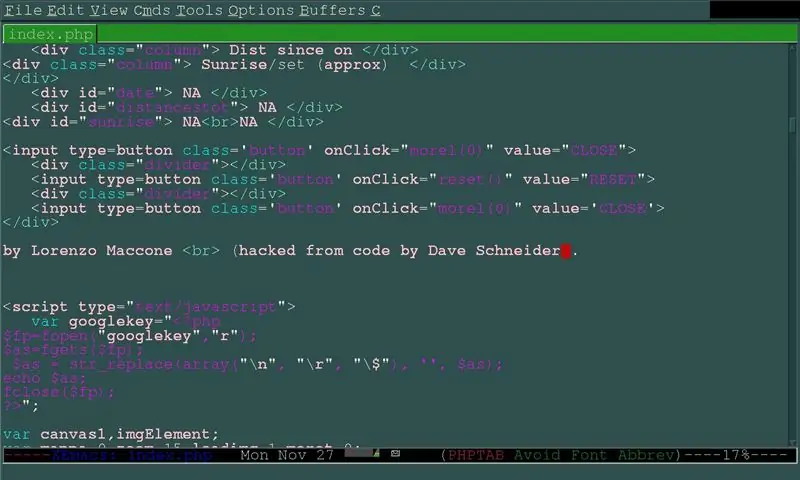
Gillar du inte det? Är det någon funktion du vill lägga till? Vill du att ditt avstånd ska visas i ljusår eller nautiska mil?
Öppna filen index.php och ta en titt på koden. Du behöver inte kunna javascript för att ändra de relevanta delarna, använd google och kommentarerna för att förstå vad det gör och ändra det där du vill. Det är lätt! Du kan till och med redigera den direkt på din telefon (t.ex. använda den kostnadsfria appen "Turbo Editor"). Oroa dig inte för att skruva upp saker, om du gör det, ladda ner det igen och ersätt index.php -filen.
Rekommenderad:
Inställning för extern Bluetooth GPS -leverantör för Android -enheter: 8 steg

Inställning för extern Bluetooth GPS-leverantör för Android-enheter: Den här instruktionsboken kommer att förklara hur du skapar din egen externa Bluetooth-aktiverade GPS för din telefon, tänd vad som helst för ungefär $ 10. Materialräkning: NEO 6M U-blox GPSHC-05 bluetooth-modul Kunskap om gränssnitt Blutooth LavenergimodulerArdui
Väggfäste för iPad som kontrollpanel för hemautomation, med servostyrd magnet för att aktivera skärmen: 4 steg (med bilder)

Väggfäste för iPad Som kontrollpanel för hemautomation, med servostyrd magnet för att aktivera skärmen: På senare tid har jag ägnat ganska mycket tid åt att automatisera saker i och runt mitt hus. Jag använder Domoticz som min hemautomationsapplikation, se www.domoticz.com för mer information. I min sökning efter en instrumentpanelapplikation som visar all Domoticz -information tillsammans
Återuppfinna dina gratis innovationer 'Fantastic Plastics Works' Robot to Glow: 5 steg

Återuppfinna dina gratisinnovationer 'Fantastic Plastics Works' Robot to Glow: Använd LED-lampor från hyllan för att få en plast 'robot' att lysa och bleka färger! Ger en introduktion till grundlödning, kretsar, lysdioder och plast
Övertyga dig själv om att bara använda en 12V-till-AC-omriktare för LED-ljussträngar istället för att koppla om dem för 12V: 3 steg

Övertyga dig själv om att bara använda en 12V-till-AC-linjeomvandlare för LED-ljussträngar istället för att koppla om dem för 12V: Min plan var enkel. Jag ville klippa upp en väggdriven LED-ljussträng i bitar och sedan dra om den för att gå av 12 volt. Alternativet var att använda en kraftomvandlare, men vi vet alla att de är fruktansvärt ineffektiva, eller hur? Höger? Eller är de det?
1.5A linjär regulator för konstant ström för lysdioder för: 6 steg

1.5A linjär regulator för konstant ström för lysdioder för: Så det finns massor av instruktioner som täcker användning av LED -lampor med hög ljusstyrka. Många av dem använder den kommersiellt tillgängliga Buckpuck från Luxdrive. Många av dem använder också linjära regleringskretsar som toppar vid 350 mA eftersom de är mycket ineffektiva
